Téléchargement et installation de KDE Neon
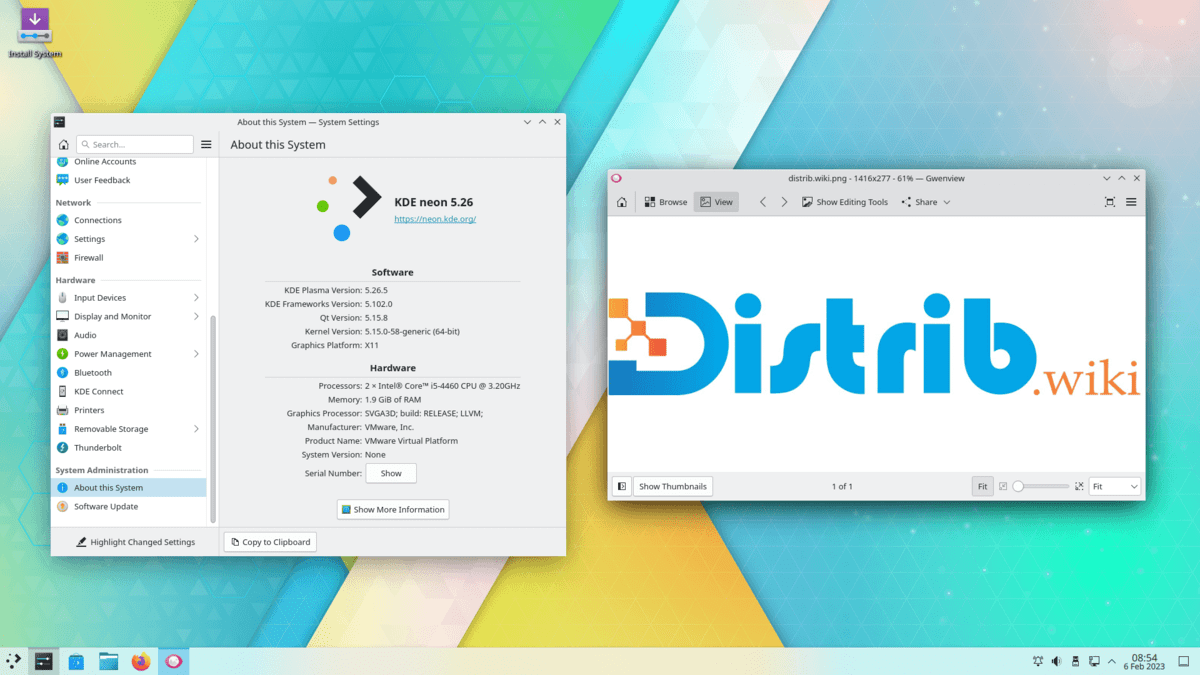
Dans cet article, nous allons vous guider pas à pas dans le processus de téléchargement et d'installation de la distribution Linux KDE Neon, afin que vous puissiez profiter pleinement de cet environnement KDE Plasma moderne et personnalisable.
Étape 1 : Télécharger l'image ISO de KDE Neon
Pour télécharger l'image ISO de KDE Neon, rendez-vous sur le site officiel de la distribution et recherchez la section dédiée aux téléchargements. Deux éditions principales sont généralement disponibles :
- KDE Neon User Edition : cette édition est destinée aux utilisateurs finaux et contient les dernières versions stables de l'environnement de bureau KDE Plasma et des applications KDE.
- KDE Neon Developer Edition : cette édition est destinée aux développeurs et contient les dernières versions en cours de développement de l'environnement de bureau KDE Plasma et des applications KDE. Elle est moins stable que l'édition utilisateur, mais offre un aperçu des fonctionnalités à venir.
Choisissez l'édition qui correspond le mieux à vos besoins et téléchargez le fichier ISO correspondant.
Étape 2 : Préparer un support d'installation
Une fois le fichier ISO téléchargé, vous devrez préparer un support d'installation, généralement une clé USB. Pour ce faire, vous pouvez utiliser un logiciel de création de clés USB bootables tel que Rufus (pour Windows) ou Etcher (pour macOS et Linux). Suivez les instructions fournies par le logiciel pour transférer l'image ISO sur la clé USB.
Étape 3 : Démarrer sur le support d'installation
Insérez la clé USB bootable dans l'ordinateur sur lequel vous souhaitez installer KDE Neon, et redémarrez l'ordinateur. Lors du démarrage, accédez au menu de sélection de la séquence de démarrage (boot menu) en appuyant sur la touche appropriée (généralement F12, F10 ou Échap, en fonction de votre matériel). Sélectionnez la clé USB comme périphérique de démarrage et validez.
Vous devriez maintenant voir le menu de démarrage de KDE Neon. Sélectionnez "Start KDE neon Live" pour lancer l'environnement live de la distribution.
Étape 4 : Lancer l'installation de KDE Neon
Une fois l'environnement live chargé, vous devriez voir un raccourci sur le bureau nommé "Install KDE Neon" ou similaire. Double-cliquez dessus pour lancer l'installateur.
L'installateur vous guidera à travers les étapes suivantes :
- Choix de la langue
- Configuration du clavier
- Partitionnement du disque
- Création d'un compte utilisateur et choix du mot de passe
- Confirmation des paramètres d'installation
Assurez-vous de lire attentivement les instructions et de choisir les options qui correspondent à vos préférences et à votre matériel.
Étape 5 : Terminer l'installation et redémarrer
Une fois que vous avez suivi toutes les étapes de l'installateur et confirmé les paramètres d'installation, l'installation de KDE Neon commencera. Le processus peut prendre un certain temps, en fonction de la vitesse de votre ordinateur et de votre connexion Internet (pour les mises à jour éventuelles).
Une fois l'installation terminée, l'installateur vous invitera à redémarrer l'ordinateur. Retirez le support d'installation et appuyez sur le bouton de redémarrage indiqué. Votre ordinateur redémarrera sur votre nouvelle installation de KDE Neon, prête à être utilisée.
Conclusion
Vous avez maintenant réussi à télécharger et installer la distribution KDE Neon sur votre ordinateur. Vous pouvez commencer à personnaliser votre environnement de bureau KDE Plasma et à découvrir les nombreuses applications KDE disponibles. Bonne exploration et profitez de votre nouvel environnement Linux!